Astuces et conseils pour savoir comment nettoyer windows 10
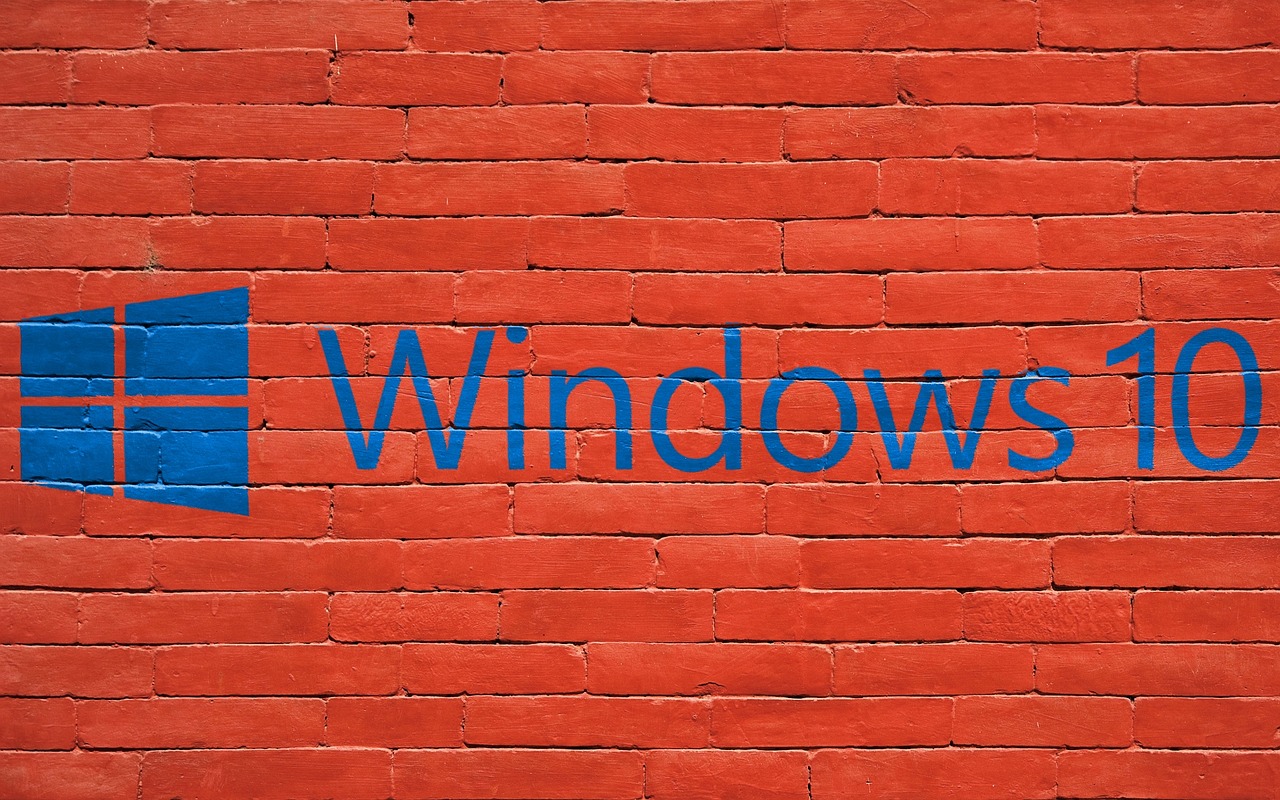
Introduction
Vous remarquez des ralentissements ou vous n’avez pas assez d’espace sur votre disque ? Dans ce cas, il est temps pour vous de nettoyer le dernier OS de Microsoft. En effet, si cela fait déjà plusieurs mois que windows 10 est installé sur votre machine, votre système va forcément s’encrasser au fil du temps. Ainsi, nous allons vous montrer comment nettoyer windows 10 en se servant uniquement des outils système intégrés du système d’exploitation. Outre les conseils qui vont suivre, il ne faut pas hésiter à utiliser le redoutable logiciel PC Health Advisor afin de nettoyer son ordinateur windows 10.
Comment nettoyer windows 10 ? En défragmentant !
Afin de nettoyer son windows 10, il faut tout d’abord défragmenter ! Cela signifie qu’il faut transmettre l’ordre à vos disques durs et partitions d’effectuer une opération de maintenance sur le nouvel OS de Microsoft. Il faut savoir que l’utilitaire de défragmentation est inclus tout comme dans Windows 8 et Windows 7. Ainsi, voici les étapes à suivre afin de nettoyer et d’optimiser les performances de votre disque dur s’il possède beaucoup trop de fichiers :
-
Premièrement, il faut savoir que la défragmentation sous Windows 10 s’avère être extrêmement lente avec l’outil de base. Si vous désirez avoir de meilleures performances et surtout bien optimiser votre disque dur ou SSD, télécharger Smart Defrag 5 (défragmenteur fiable et intelligent). Cet outil est très puissant et tout est automatisé grâce à lui.
-
Première étape : Cliquez sur le menu Démarrer puis ensuite sur le lien Explorateur de fichiers dans le but d’afficher l’arborescence complète de tous les différents éléments de stockage de l’ordinateur.
-
Deuxième étape : Sélectionnez l’unité à défragmenter (disque principal Windows 10 dans ce cas). Il faudra le mettre en surbrillance puis faire un clic droit et choisir le menu Propriétés.
-
Troisième étape : Cliquez sur l’onglet Outils puis sur le bouton Optimiser.
-
Quatrième étape : Avant d’effectuer l’optimisation/défragmentation du disque, il faut cliquer sur Analyser afin d’obtenir le taux de fragmentation.
-
Cinquième étape : Cliquez sur Optimiser. La première étape de la défragmentation est la consolidation des fichiers. Il s’agit de la phase la plus lente.
-
Sixième étape : Lorsque l’opération s’avère être achevée, vous pourrez voir l’état du disque directement sur OK.
Nettoyer son windows 10 via l’outil stockage
Voici la première méthode afin de savoir comment nettoyer windows 10 :
-
Première étape : Il suffit de se rendre dans le menu Démarrer, Paramètres et sélectionner l’icône Système.
-
Deuxième étape : Choisir désormais la partition ou le disque de Windows 10 (par exemple dual boot Mac OS X El Capitan (10.11) / Windows 10).
-
Troisième étape : Vous pourrez voir l’usage du stockage, qui correspond à la cartographie de l’espace disque utilisé de votre disque dur ou SSD. Cependant, cliquez sur Fichiers temporaires.
-
Quatrième étape : Ici, vous pourrez enfin supprimer les fichiers temporaires, les téléchargements, la corbeille ou encore la version antérieure de Windows qui peut occuper plusieurs Go !
Nettoyer son ordinateur windows 10 : Outil Nettoyage de disque
Voici la seconde méthode afin de savoir comment nettoyer windows 10 :
-
Cette méthode peut s’avérer être complémentaire à la première. Elle consiste à se rendre tout simplement dans le menu Outil d’administration, nettoyage de disque. Autre façon : Vous pouvez également effectuer une recherche avec le mot-clé « Nettoyage de disque ». Il faut savoir que par défaut, l’app identifie votre disque / partition Windows 10.
-
Ensuite, il faudra cliquer sur le bouton OK afin que l’analyse complète et rapide du disque puisse démarrer.
-
Puis, il faudra cocher les fichiers à supprimer et cliquer sur le bouton Nettoyer les fichiers système. Ainsi, vous pourrez notamment nettoyer les fichiers enregistrement de l’installation, les fichiers internet temporaires, la corbeille ou encore les miniatures.
-
Autre point afin de savoir comment nettoyer windows 10 : Si vous désirez supprimer le dossier Windows.old, car vous ne souhaitez pas à l’avenir revenir à Windows 8 ou 7, il faudra ne pas oublier de cocher Précédente(s) installation(s) de Windows. Attention, si vous effectuez cette action, vous ne pourrez plus faire un Downgrade Windows 10 vers Windows 8 ou 7 (c’est-à-dire rétrograder).

Poster un commentaire